Napraw Wymagane opinie na Instagramie Błąd logowania
Różne / / July 18, 2022
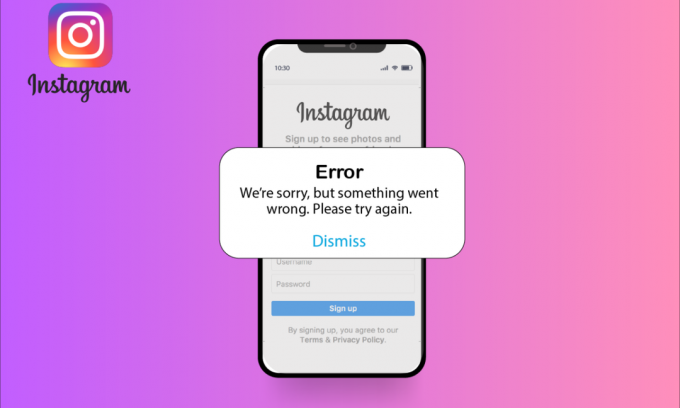
Instagram to jedna z najpopularniejszych platform mediów społecznościowych. Dzięki ponad miliardowi aktywnych użytkowników Instagram dotarł do niemal każdego zakątka świata. Obecnie należący do Meta, Instagram został założony w 2010 roku i szybko zyskał popularność. Gigant mediów społecznościowych zaczął od obrazu, a platforma do udostępniania wideo przekształciła się teraz w platformę biznesową o wartości miliona dolarów. Instagram zapewnia użytkownikom kreatywną przestrzeń do dzielenia się swoimi talentami i historiami; aplikacja zapewnia również platformę do zakładania, zarządzania i promowania firm. Bezpłatna i dostępna platforma internetowa, zasięg Instagrama jest ogromny; celebryci, osoby wpływowe, a nawet zwykli użytkownicy mogą korzystać z aplikacji, aby odkrywać swoje kręgi społeczne i zawodowe. Biorąc pod uwagę niesamowity wpływ Instagrama, zrozumiałe jest, dlaczego nawet drobny błąd wzbudzi duże obawy. Opinia na Instagramie wymagała błędu logowania oraz Błędy w komentarzach na Instagramie są
typowe błędy doświadczane przez użytkowników; te błędy zwykle pojawiają się, gdy użytkownik wykona jedną czynność zbyt wiele razy w aplikacji. Jeśli masz do czynienia z tym samym, pomożemy Ci to naprawić. Kontynuuj czytanie!
Zawartość
- Jak naprawić błąd logowania wymagany na Instagramie?
- Metoda 1: Podstawowe metody rozwiązywania problemów
- Metoda 2: Przełącz się na dane komórkowe/dane mobilne
- Metoda 3: Zaktualizuj aplikację
- Metoda 4: Dostęp do danych na Instagramie
- Metoda 5: Utrzymuj wytyczne dla społeczności Instagram
- Metoda 6: Zainstaluj ponownie aplikację Instagram
- Metoda 7: Skontaktuj się z pomocą techniczną
- Pro Tip: Jak zminimalizować aktywność
Jak naprawić błąd logowania wymagany na Instagramie?
Istnieją następujące powody błędu logowania na Instagramie:
- Adres IP użytkownika jest blokowany, gdy użytkownik wielokrotnie wykonuje tę samą czynność wiele razy w krótkim czasie
- Serwery Instagrama nie działają.
- Błąd z powodu naruszenia wytycznych społeczności Instagram
- Korzystanie ze starszej wersji aplikacji
- Z powodu nieprawidłowej instalacji aplikacji
- Z powodu nadmiernego korzystania z aplikacji
- Wykonywanie zadań w szybszym tempie
Notatka: Ponieważ smartfony nie mają tych samych opcji ustawień i różnią się one w zależności od producenta, upewnij się, że przed zmianą jakichkolwiek ustawień są prawidłowe. Poniższy przewodnik został wypróbowany na Moto G60 smartfon.
Metoda 1: Podstawowe metody rozwiązywania problemów
Przed przystąpieniem do innych poprawek wypróbuj te podstawowe metody, aby jak najszybciej rozwiązać problem.
Metoda 1A: Uruchom ponownie aplikację Instagram
Jeśli występują tymczasowe usterki, możesz zamknąć aplikację i uruchomić ją ponownie po pewnym czasie. Błąd zostanie rozwiązany. Jeśli problem nie ustąpi, wypróbuj poniższe metody.
Metoda 1B: Uruchom ponownie urządzenie
Podobnie jak w przypadku ponownego uruchomienia aplikacji, ponowne uruchomienie urządzenia może rozwiązać tymczasowe usterki. Wykonaj poniższe kroki:
1. Trzymaj Przycisk zasilania na smartfonie przez kilka sekund.
2. Stuknij w Uruchom ponownie opcja na ekranie.
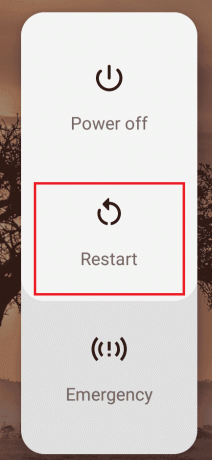
Przeczytaj także:Napraw podejrzaną próbę logowania na Instagramie
Metoda 1C: Sprawdź serwer Instagram
Instagram to popularna aplikacja; dlatego nie jest niczym niezwykłym, że czasami serwery są przeciążane z powodu zbyt wielu działań użytkowników. Sprawdź stan serwera na DownDetector strona lub oficjalny Twitter.

W sytuacji awarii serwera aplikacja mobilna może wyświetlać błędy. Jeśli serwer Instagram nie działa, niewiele możesz zrobić; musisz poczekać, aż się podniesie.
Metoda 1D: Zaloguj się przez przeglądarkę
Jeśli nadal otrzymujesz informacje zwrotne na Instagramie, które wymagały problemów z logowaniem, nawet po wielokrotnym zalogowaniu i ponownym uruchomieniu urządzenia, nadszedł czas, aby uniknąć aplikacji. Do korzystania z Instagrama możesz używać przeglądarki równie skutecznie, jak aplikacji mobilnej. Możesz wykonać następujące kroki:
Notatka: Ta metoda nie jest natychmiastowym rozwiązaniem błędu; daje jednak dostęp do konta na Instagramie, gdy aplikacja mobilna nie działa.
1. Otwórz dowolny przeglądarka internetowa na komputerze.

2. Odwiedzić Logowanie na Instagramie strona.
3. Wprowadź swój uwierzytelnienie loginu i kliknij Zaloguj sie.
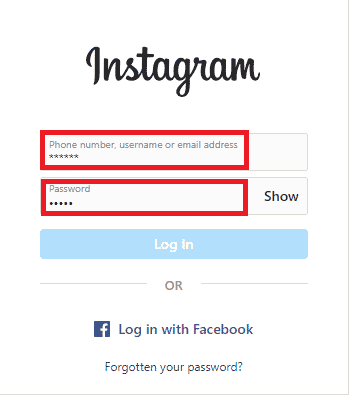
Metoda 2: Przełącz się na dane komórkowe/dane mobilne
Jednym z powodów, dla których ciągle otrzymujesz informacje zwrotne na Instagramie, wymagany jest błąd logowania, ponieważ Twój adres IP został zablokowany. Zmieniając sieć, zmieniasz również swój adres IP. Dlatego jeśli korzystasz z Wi-Fi, spróbuj przełączyć się na mobilną transmisję danych.
Możesz wykonać następujące proste kroki, aby zmienić ustawienia sieciowe i włączyć dane komórkowe/mobilne w telefonie.
1. otwarty Ustawienia.
2. Stuknij w Sieć i internet.

3. Tutaj, wyłączyć przełącznik dla Wi-Fi.
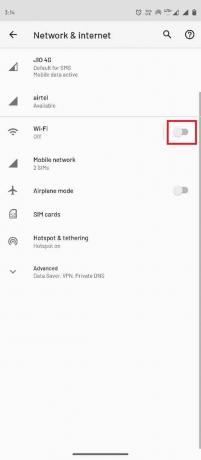
4. Teraz dotknij Karty SIM.

5. Pod Preferowana karta SIM dla Sekcja, włączyć ten Przełącznik danych.
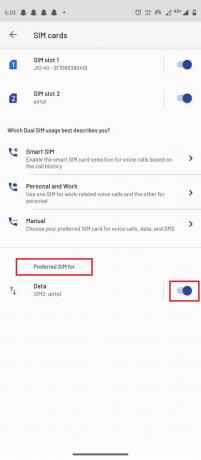
Przeczytaj także:Jak zobaczyć ostatnio widziany na Instagramie?
Metoda 3: Zaktualizuj aplikację
Każdy programista aplikacji wprowadza nowe wersje do swoich aplikacji, aby poprawić wrażenia użytkownika; podobnie Instagram aktualizuje swoją wersję aplikacji, aby naprawić stare błędy i błędy. Bardzo często, gdy użytkownicy uruchamiają Instagram w starszej wersji aplikacji, mogą napotkać kilka problemów z interfejsem. Jeśli otrzymujesz błąd logowania na Instagramie, sprawdź, czy masz najnowszą wersję aplikacji. Możesz użyć następujących prostych kroków, aby zaktualizować swoją aplikację na Instagramie i naprawić problem z komentarzami na Instagramie.
1. Stuknij w Sklep Google Play w menu telefonu komórkowego.

2. W pasku wyszukiwania wpisz Instagram.
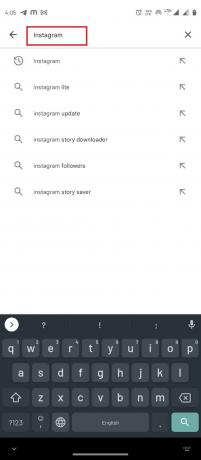
3. Z wyników wyszukiwania wybierz Instagram i dotknij Aktualizacja przycisk.

4. Poczekaj na pobranie aktualizacji i wznowienieAplikacja.
Metoda 4: Dostęp do danych na Instagramie
Jeśli poprzednia metoda nie działa, możesz spróbować przejść do dostępu do danych na Instagramie. Ta poprawka pomaga również, jeśli masz problemy z komentarzami na Instagramie. Możesz przejść do Danych dostępu, wykonując następujące proste czynności.
1. Uruchom Instagram aplikacja.
2. Idź do swojego Profil stukając w ikona profilu w prawym dolnym rogu.

3. Stuknij w trzy linie w prawym górnym rogu.

Notatka: Wykonaj poniższe czynności, jeśli nie możesz znaleźć Ustawienia > Bezpieczeństwo > Dostęp do danych.
4. Tutaj dotknij Twoja aktywność.

5. Teraz dotknij Pobierz swoje informacje.

6. Wprowadź swój ważny email i dotknij Poproś o pobranie.
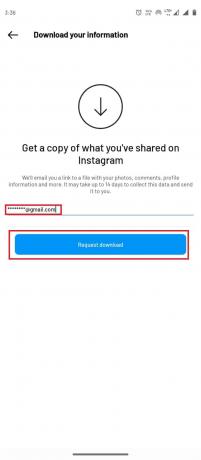
Przeczytaj także:Napraw post na Instagramie zablokowany podczas wysyłania
Metoda 5: Utrzymuj wytyczne dla społeczności Instagram
Czasami Twoje działania na Instagramie mogą być sprzeczne z księgą zasad Instagrama. Użytkownicy mogą czasami otrzymywać błędy logowania lub błąd komentarza na Instagramie. Aby zapewnić bezpieczną i zdrową interakcję między użytkownikami, Instagram ustanowił Wytyczne dla społeczności; jeśli post narusza którąkolwiek z tych wytycznych, użytkownik może ponieść konsekwencje. Możesz sprawdzić stan swojego konta, wykonując te proste czynności.
1. Otworzyć Aplikacja Instagram i idź do swojego profil stronę, dotykając ikona profilu.

2. Stuknij w trzy linie w prawym górnym rogu i wybierz Ustawienia.
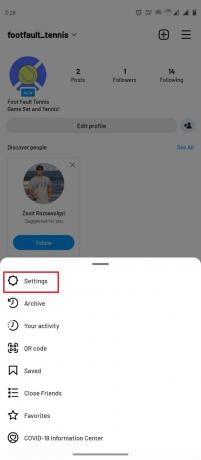
3. Teraz dotknij Rachunek.
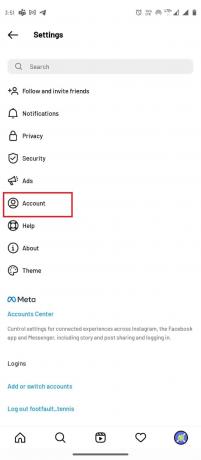
4. Teraz dotknij Status Konta.
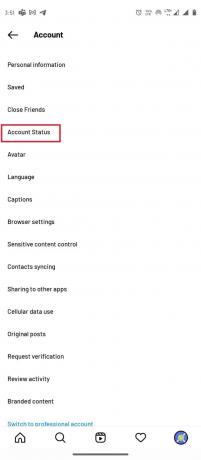
5. Stuknij w Link do Wytycznych dla społeczności przeczytać wytyczne użytkownika Instagrama.

Metoda 6: Zainstaluj ponownie aplikację Instagram
Jeśli żadna z powyższych metod nie działa i nadal otrzymujesz komunikat zwrotny na Instagramie, który wymagał błędu logowania, spróbuj odinstalować i ponownie zainstalować aplikację. Ta metoda naprawi wszystkie możliwe błędy, które mogły wystąpić z powodu wadliwej instalacji aplikacji.
1. Długie naciśnięcie Aplikacja Instagram w menu telefonu komórkowego.
2. Przeciągnij aplikację do Odinstaluj opcja.

3. Otworzyć Sklep Google Play z menu.

4. W pasku wyszukiwania wpisz Instagram.
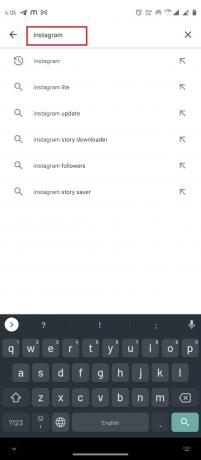
5. Z wyników wyszukiwania wybierz Instagram aplikację i dotknij zainstalować przycisk.

6. Po zainstalowaniu aplikacji otwórz ją i Zaloguj się na swoje konto.
Metoda 7: Skontaktuj się z pomocą techniczną
Jeśli żadna z powyższych metod nie zadziałała, musisz się skontaktować Pomoc na Instagramie. Wymyśliliby rozwiązanie, aby rozwiązać problemy, takie jak błąd komentarzy na Instagramie.

Przeczytaj także:Jak czytać wiadomości na Instagramie, nie będąc widzianym?
Pro Tip: Jak zminimalizować aktywność
Kiedy powtarzasz tę samą czynność w kółko w krótkim czasie, Instagram może wyświetlić wymagany błąd logowania i tymczasowo zablokować Twój adres IP. Jeśli udało Ci się rozwiązać problem i chcesz uniknąć tego błędu w przyszłości, musisz ograniczyć aktywność związaną z plikami danych. Możesz także zminimalizować ogólną aktywność na kilka dni. Możesz ustawić przypomnienie na Instagramie, aby zminimalizować ogólną aktywność:
1. Otworzyć Instagram aplikacja.
2. Idź do swojego Profil stukając w ikona profilu w prawym dolnym rogu.

3. Stuknij w trzy linie w prawym górnym rogu.

Notatka: Wykonaj poniższe czynności, jeśli nie możesz znaleźć Ustawienia > Bezpieczeństwo > Dostęp do danych.
4. Tutaj dotknij Twoja aktywność.

5. Teraz dotknij Czas spędzony.

6. Stuknij w Ustaw dzienny limit czasu.

7. Wybierz Trwanie i dotknij Gotowe.
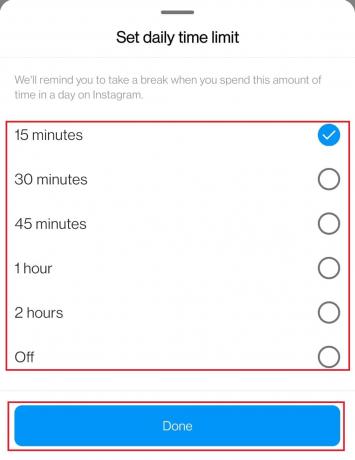
Często zadawane pytania (FAQ)
Q1. Co oznacza wyłączony serwer Instagram?
Odp. Serwery Instagram mogą działać nieprawidłowo, gdy przeładowany działaniami użytkownika, powodując nagłe awarie aplikacji. Awaria serwera zwykle zostaje rozwiązana w ciągu kilku minut lub godzin.
Zalecana:
- Napraw Sling TV Down w systemie Windows 10
- Jak znaleźć Sugar Daddy na Instagramie?
- Jak dodać lokalizację do biografii na Instagramie?
- Jak oglądać Instagram na żywo anonimowo
Mamy nadzieję, że ten przewodnik był pomocny i że udało Ci się to naprawić Informacje zwrotne na Instagramie wymagają logowania. Skomentuj i daj nam znać, która metoda zadziałała dla Ciebie. Jeśli masz pytania, zapytania lub sugestie, podziel się nimi z nami. Daj nam również znać, czego chcesz się dalej uczyć.



